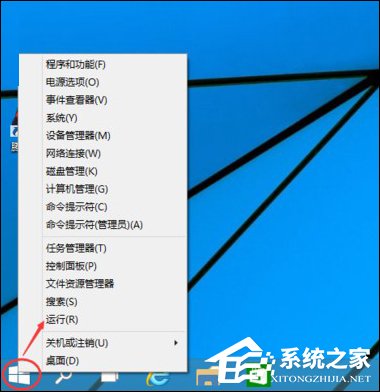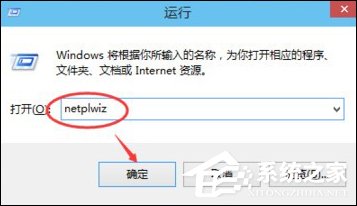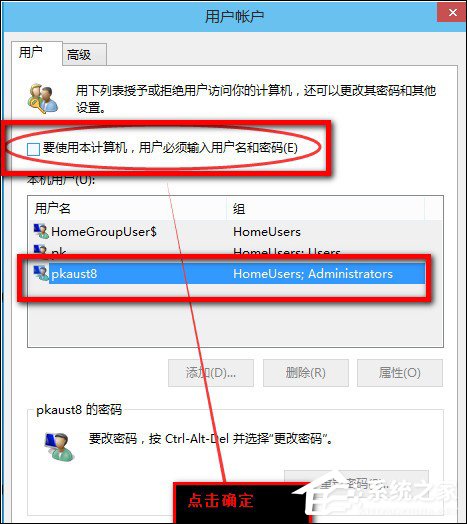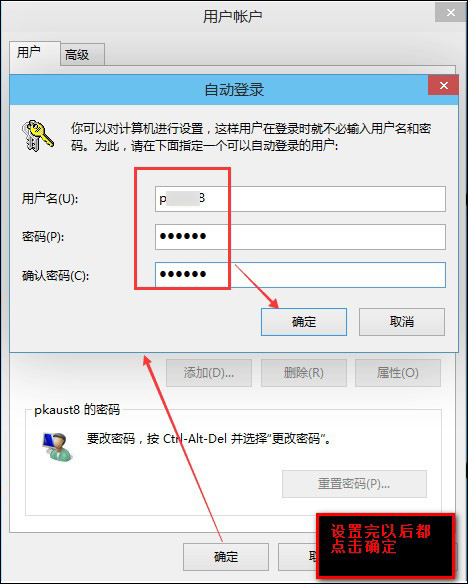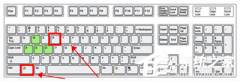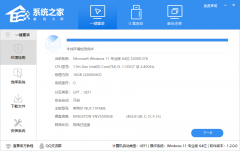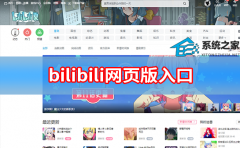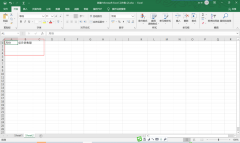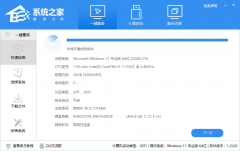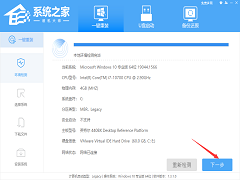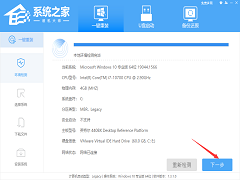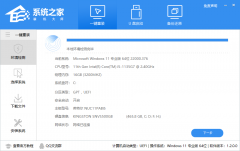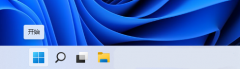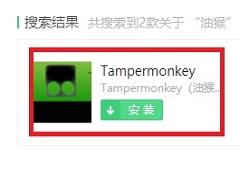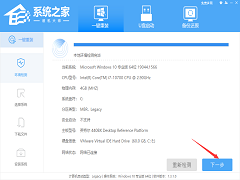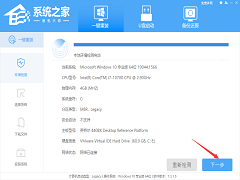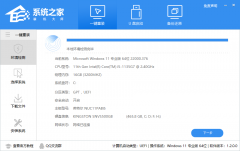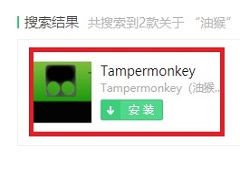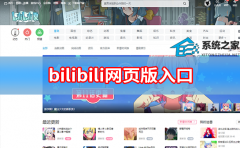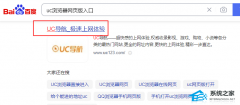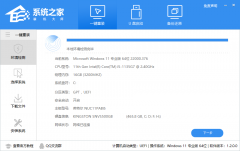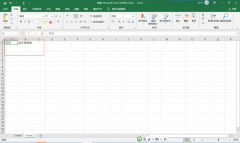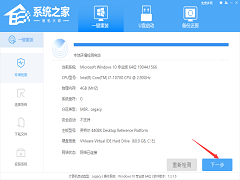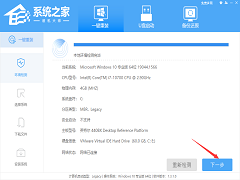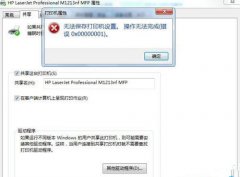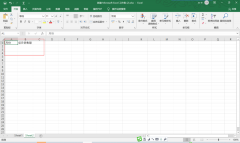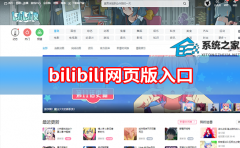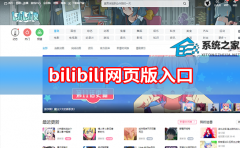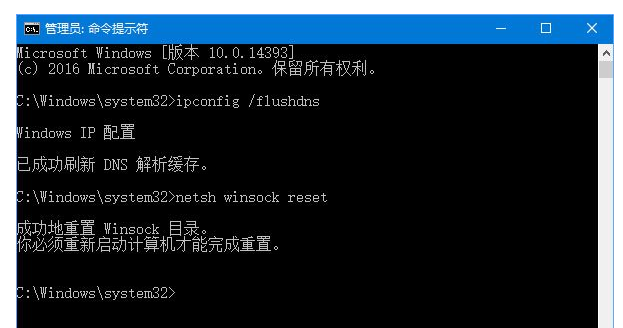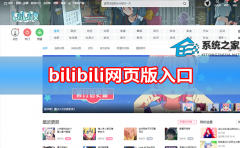Win8系统怎么取消电脑开机密码?设置开机不用输入密码的方法
[来源:未知 作者:quers 发表时间:2023-02-23 23:45 阅读次数:]|
Win8系统怎么取消电脑开机密码?如果只是想取消密码,在账户设置中可以直接设置空密码,若是想要在开机的时候就跳过密码输入,但又可以保证密码不被取消,可以使用以下方法进行操作,具体步骤请看下文。 Win8系统怎么取消电脑开机密码? 1、右键开始菜单,打开运行;
2、在运行对话框里输入:netplwiz,然后点击确定;
3、点击后,在用户帐户对话框里可以看到“要使用本计算机,用户必须输入用户名和密码”被勾选中了;
4、将用户帐户对话框里的“要使用本计算机,用户必须输入用户名和密码”前面的勾勾去掉,然后点击应用;
5、点击应用后,弹出自动登录对话框验证权限,输入用户名和密码点击确定,下次开机登录时就不需要密码了。
|
Tags:
责任编辑:永春小孩相关文章列表
- 发表评论
-
- 最新评论 进入详细评论页>>